スポンサーリンク
タイトルを文字ではなく画像に
タイトルロゴみたいなのを画像ファイルで作って、それをブログタイトル(文字)の代わりに表示する方法を解説します。
例えばヘッダー部分がこんな風になります。↓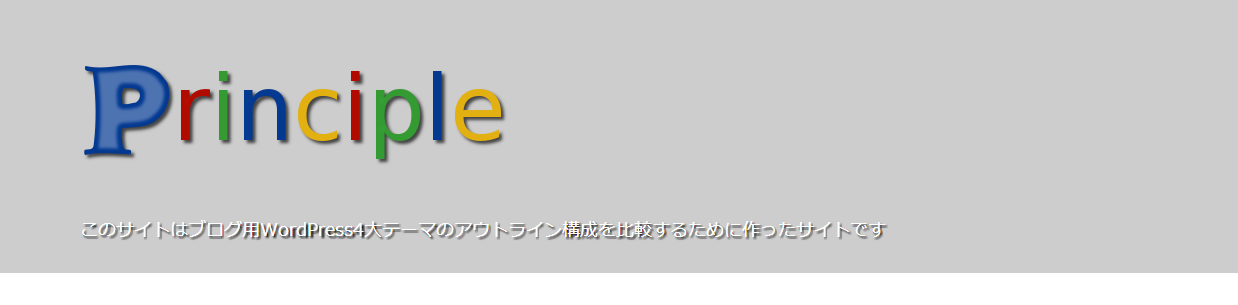
ロゴ画像を作る
PhotoShopなんてなくても、ロゴ画像を簡単に作れるwebサービスがあります。
All Logos on FlamingText.com←ここで、どんな字にしたいか選んで、テキストを入力するだけです。驚くほど簡単に出来ます。
約1分で出来あがったのがこちら↓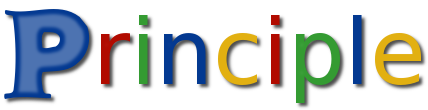
もちろん自力で作ってもらっても構いません。
※以下、ここではpngファイルで作ったものとして説明します。
画像をアップロードする
作ったロゴ画像ファイルの名前を「title-banner.png」に変更します。
FTPソフトを使って、テーマファイル(子テーマを使っている人は子テーマ)内のimagesというフォルダ内にアップロードします。
header.phpを書き換える
子テーマをお使いの方は、親テーマ内にあるheader.phpというファイルを一度ダウンロードして、そのheader.phpを子テーマ内にアップロードします。
WordPress管理画面の外観→テーマ編集と進んで、header.php(ヘッダー)を編集する画面にします(子テーマありの方は子テーマ内のheader.phpを、子テーマ無しの方は普通にheader.phpを編集します)。
header.phpの下の方に以下の部分があると思います。
※Principleのバージョンによっては、<h1>と<a>が入れ換わっているかも知れませんのでご注意を。
<?php if(is_front_page() || !is_singular()){ ?>
<h1 class="blog_title"><a class="no-deco" href="<?php echo home_url(); ?>"><?php bloginfo('name'); ?></a></h1>
<?php }else{ ?>
<p class="blog_title"><a class="no-deco" href="<?php echo home_url(); ?>"><?php bloginfo('name'); ?></a></p>
<?php } ?>
この<?php bloginfo(‘name’); ?>の部分を両方とも、
<img style="max-width:100%; height:auto;" src="<?php echo get_template_directory_uri(); ?>/images/title-banner.png" alt="<?php bloginfo('name'); ?>">
に書き換えます。
つまり、こうなります↓
<?php if(is_front_page() || !is_singular()){ ?>
<h1 class="blog_title"><a class="no-deco" href="<?php echo home_url(); ?>"><img style="max-width:100%; height:auto;" src="<?php echo get_template_directory_uri(); ?>/images/title-banner.png" alt="<?php bloginfo('name'); ?>"></a></h1>
<?php }else{ ?>
<p class="blog_title"><a class="no-deco" href="<?php echo home_url(); ?>"><img style="max-width:100%; height:auto;" src="<?php echo get_template_directory_uri(); ?>/images/title-banner.png" alt="<?php bloginfo('name'); ?>"></a></p>
<?php } ?>
以上で完了です。
スポンサーリンク
余白の調整
ちなみに、ケータイで見たら、それなりの大きさに勝手にリサイズされるようになっています。
ただしケータイの場合右上にmenuボタンがあるので、それにかぶらないように表示されますので、画面横幅いっぱいには表示されません。
もし、表示領域を変えたい(余白の調整をしたい)人は、子テーマのstyle.css内に、以下のコードをそれぞれpc用の場所、スマホ・タブレット用の場所に貼り付けて数値を調整してみて下さい。
h1.blog_title{
padding-top: 60px 30px; // 上下、左右
}
↑pc用
h1.blog_title{
padding: 15px 60px 18px 4%; // 上、右、下、左
}
↑スマホ・タブレット用
分からないことがありましたら、コメント欄にでもどうぞ。
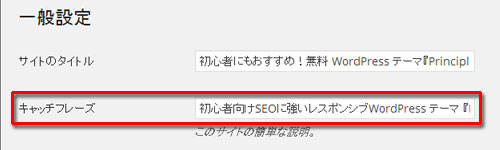
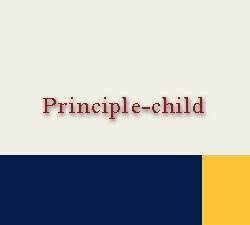
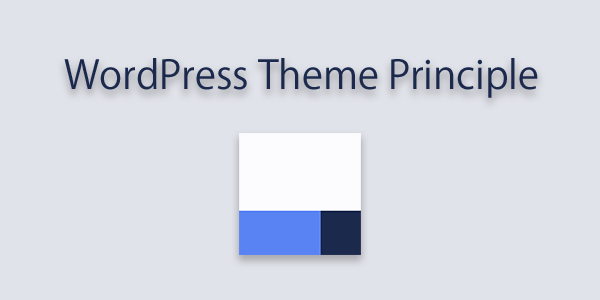















2点質問があります。
ご教示いただければ幸いです。
よろしくお願いします。
①各ブログ記事の「読む」という部分の色を変えたい。
②トップページのタイトル下にある固定ページ一覧の下にある腺や、ウィジェットの「管理人」、「最近の投稿」などの下にある腺の色を変えたい。
by みず 2014/09/25 12:54
子テーマのバージョンは分かりますか?
by Nobuo@管理人 2014/09/25 21:06
こんばんは
テーマの編集を見てみると
Version: 6.1-20140905 と表記されてます。
by みず 2014/09/27 20:27
①読むの色
p.more{
background-color: #333;
}
②
・グローバルナビのアンダーライン
nav div{
border-bottom: 2px solid #021F4D;
}
・最近の投稿などの下のライン
.h{
color: #021F4D; /*文字色*/
border-bottom: 2px solid #021F4D; /*ライン*/
}
それぞれを子テーマのstyle.cssのかんたんカスタマイズの一番下の方にでも貼り付けて好きな色に変えてみてください。
by Nobuo@管理人 2014/09/28 01:17
ありがとうございます
by みず 2014/09/28 08:49
こんにちは。
いつも有難くPrincipleを使用させて頂いております。
一点お聞きしたいのですが、
<more>以降を、TOPページではなく記事内で折りたたみ式にしたいのですが可能でしょうか?
(single.php)を弄るとは思うのですがどこをどう弄ったら良いのかわかりません。
by natti 2014/09/30 02:34
ありがとうございます。
>記事内で折りたたみ式にしたい
クリックすると続きがにゅるっと出てくるようなものをイメージしてますか?
それでしたら、jQueryを勉強してください。ググるなり本読むなりすれば出来るはずです。
残念ですがコメント欄で説明できるほど簡単ではないので、ここでの説明は控えさせてください。申し訳ないです。
それとも、にゅるっと出るのではなく、ただ全文が載ってるページにリンクしたいのですか?
トップページ → 記事(途中まで) → 記事(全文)
個人的にはこんなリンク構造はあまりよろしくないと思います。。間にページを挟む意義がないと思いますがいかがでしょうか。
by nobuo@管理人 2014/09/30 12:29
nobuoさん
ご返信有難うございます。
「jQuery」ですか・・・。
調べてみましたがどのサイトもちんぷんかんぷんでしたw
自分で下手にやって取り返しの付かない事になりそうで恐いです。
この前も色々弄ってたらどこをどう弄ったのか分からなくなってしまって
パニくって危うく数百記事あるサイトを一瞬にしてダメにしそうになったばかりです。
もうワードプレスを自分なりに弄るのはトラウマですw
nobuoさんのおっしゃる通り、クリックすると続きがにゅるっと表示されるやつです。
記事個別ページで「ここより下はネタバレです」みたいな感じにしたいと思っています。
簡単インストールで始めてブログは曲がりなりにも出来ちゃっているので
なかなか正直覚えられないですね…。
by natti 2014/10/01 03:51
>「ここより下はネタバレです」みたいな感じ
それでしたら、改行(あるいはmargin-bottom)で、大きなスペースを作るのが一番簡単で現実的な方法だと思います。
ブログ壊さない程度に頑張ってください!
by Nobuo@管理人 2014/10/01 09:56
[…] Principleで、タイトルの文字を画像に変える方法 […]
by ブログタイトルを画像に変更してみました | Plus One Step 2015/01/24 11:44